Ce este funcționalitatea rapoartelor în Time Doctor și cum se utilizează?
Publicat: 2022-06-30În timp ce gestionați o organizație, menținerea rapoartelor la timp și urmărirea muncii angajaților este crucială. Cea mai frecventă întrebare cu privire la rapoarte este cum să mențineți rapoartele de urmărire a timpului într-o organizație. Organizațiile de afaceri trebuie să țină evidențe, astfel încât să își poată măsura creșterea, precum și productivitatea angajaților lor.

Majoritatea organizațiilor o fac manual și încearcă să o mențină actualizată și să pună datele în diferite formate în rapoarte diferite. Cu toate acestea, acest proces de urmărire manuală a timpului duce la petrecerea mai mult timp cu menținerea rapoartelor de urmărire a timpului.
Soluția pentru activitatea de mai sus consumatoare de timp este utilizarea aplicației/software-ului Time Doctor. Time Doctor este un instrument de gestionare și urmărire a timpului care ajută organizațiile să urmărească timpul petrecut într-un proiect sau o sarcină. Le permite să știe cât de mult și de ce membru al echipei și când timpul este alocat unei sarcini sau unui proiect.
În acest blog, vă voi spune cum funcționalitatea rapoartelor din Time Doctor crește productivitatea.
Funcționalitatea Time Doctor Report
Time Doctor are o funcție de secțiune sau funcționalitate de rapoarte, care permite organizației să obțină rapoartele într-un mod ușor și ușor de înțeles. Caracteristica sau funcționalitatea raportului arată raportul nu numai în diferite moduri, ci și utilizatorul sau organizația le poate exporta în diferite moduri, în funcție de cerințele lor.
Time Doctor are următoarele rapoarte:
- Foaia de timp
- Utilizarea timpului
- TimeLine
- Utilizare slabă a timpului
- Utilizarea web și a aplicațiilor
- Proiecte
Să discutăm în detaliu rapoartele de mai sus.
Foaia de timp
Raportul de pontaj permite unei organizații să știe cât timp total a lucrat un angajat într-o zi. Utilizatorul poate vedea, de asemenea, foaia de pontaj a lui, iar managerul poate vedea foaia de pontaj a membrilor echipei.
Iată cum puteți accesa raportul de pontaj:
Deschideți Time Doctor în browserul web > Accesați Rapoarte > Accesați Foaia de pontaj > Selectați utilizatorii > Selectați data/săptămâna/luna/ ajustați intervalul de date.
Raport de utilizare a timpului
Raportul de utilizare a timpului permite unei organizații să cunoască timpul total lucrat sau câte ore de lucru a petrecut angajatul pentru sarcinile atribuite într-o zi sau într-o săptămână sau într-o lună sau în intervalul de date specific.
Iată cum puteți accesa raportul de pontaj:
Deschideți Time Doctor în browserul web > Accesați Rapoarte > Accesați Utilizarea timpului > Selectați utilizatorii > Selectați data/săptămâna/luna/ajustați intervalul de date.
Raport cronologic
Raportul cronologic permite unei organizații să cunoască defalcarea completă a timpului petrecut de angajat cu sarcina atribuită în ziua selectată. De asemenea, ajută utilizatorul să știe când angajatul a început și a oprit munca la sarcina atribuită și cât timp a petrecut angajații pentru sarcina atribuită.
Conform celuilalt raport, utilizatorul nu poate vedea raportul cronologic pe baza săptămânii/lunii/intervalului de date specific. Afișează doar activitatea efectuată la data selectată.
Iată cum puteți accesa Raportul Cronologie:
Deschideți Time Doctor în browser web > Accesați Rapoarte > Accesați Cronologia > Selectați utilizatorii > Selectați data.
Raport de utilizare slabă a timpului
Raportul Poor Time Use permite unei organizații sau managerului să cunoască site-urile web deschise de angajat. De asemenea, arată cât timp a petrecut angajatul pe site-uri web. Acest lucru îi va ajuta să afle dacă angajatul este productiv sau nu, deoarece managerii pot identifica site-urile web sau aplicațiile care nu au legătură cu munca angajaților.

Prin acest raport se poate ști cine deschide aceste site-uri web, când și cât timp au petrecut pe ele. Site-ul web (fără muncă), pe care angajatul îl folosește în timp ce lucrează online, dacă pe Time doctor este afișat ca fiind utilizat timp de 10 minute sau mai mult de 10 minute, trebuie inclus în raportul privind utilizarea necorespunzătoare a timpului.
Iată cum puteți accesa Raportul de utilizare slabă a timpului: Open Time Doctor în browserul web > Accesați Rapoarte > Accesați Poor Time Use > Selectați utilizatorii > Selectați data.
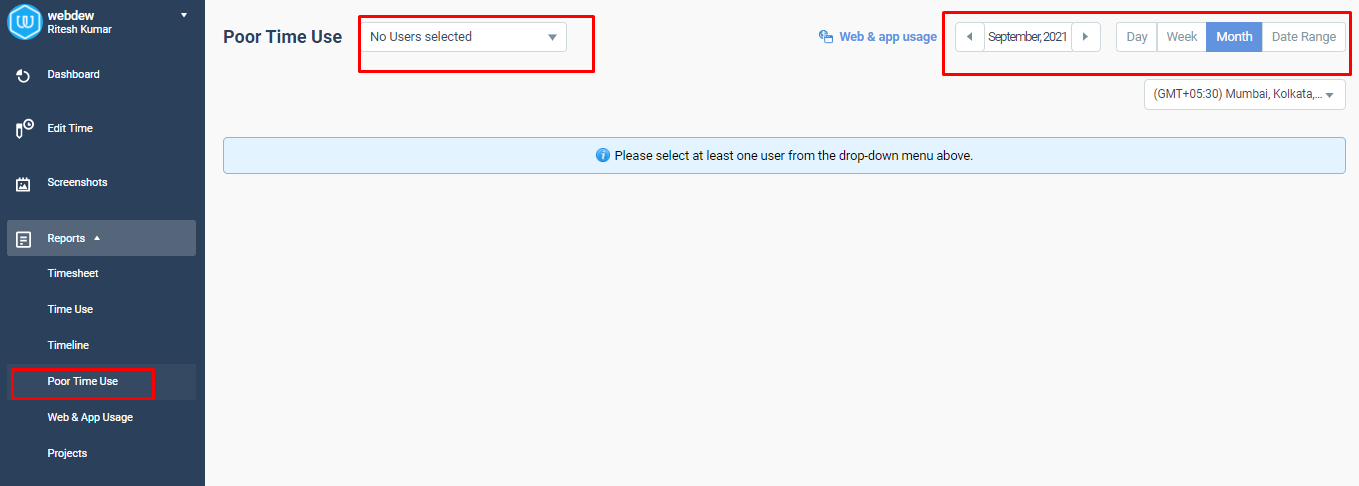
Raport de utilizare web și aplicație
Raportul de utilizare web și aplicație permite unei organizații să știe cât timp și pe ce site web și aplicație au petrecut angajații. Organizațiile sau managerii pot sorta raportul pe baza site-urilor web sau a aplicațiilor sau pe ambele.

Iată cum puteți accesa Raportul de utilizare web și aplicație:
Deschideți Time Doctor în browserul web > Accesați Rapoarte > Accesați Utilizarea web și a aplicațiilor > Selectați utilizatorii > Selectați data > Sortați după toate/site-uri web/aplicații
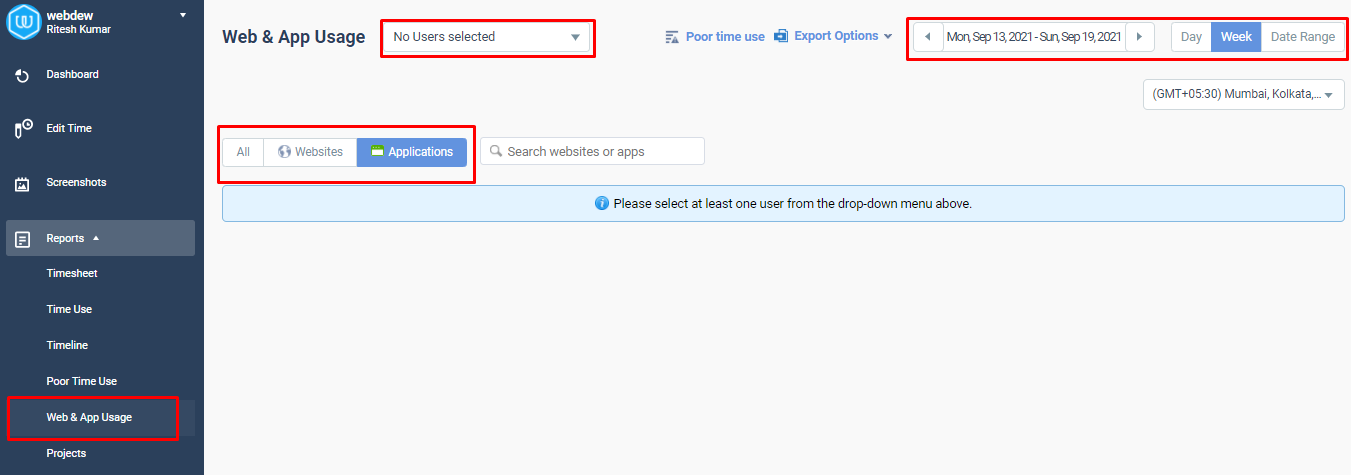
Raportul proiectului
Raportul de proiect permite unei organizații să știe cât timp este petrecut în total pentru finalizarea unui proiect în derulare de către angajat. De asemenea, permite organizației să știe cât timp și când angajații au petrecut proiectelor. Acest raport este foarte benefic pentru o organizație pentru a verifica timpul de urmărire a proiectelor.
Iată cum puteți accesa raportul de proiect:
Deschideți Time Doctor în browser web > Accesați Rapoarte > Accesați Raport > Selectați utilizatorii > Selectați proiectul > Selectați data > Selectați data/săptămâna/luna/ajustați intervalul de date
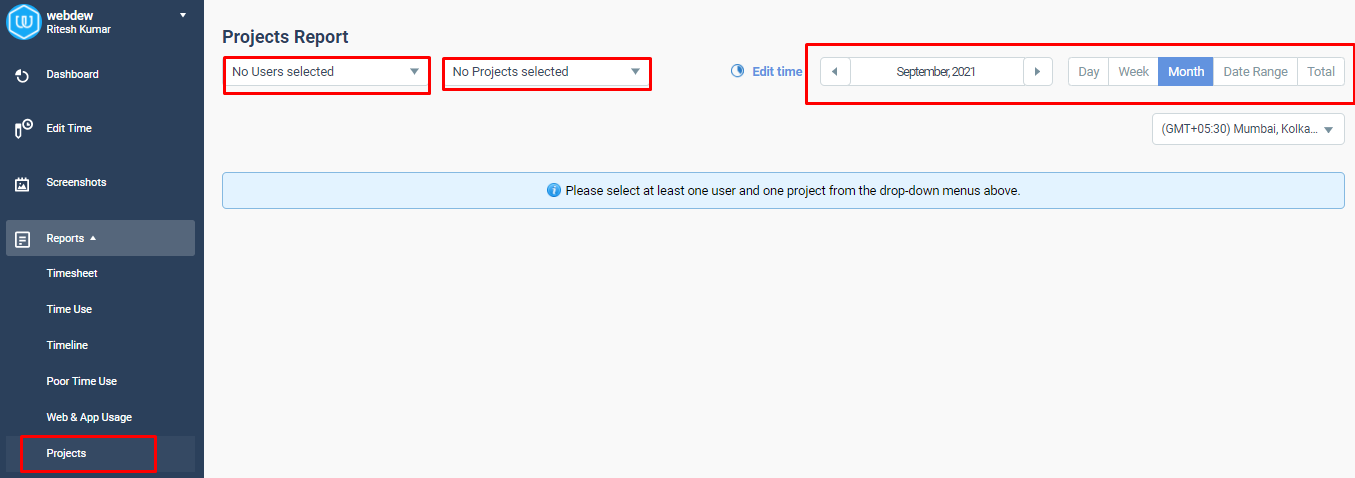
Organizațiile sau managerii pot nu numai să vizualizeze raportul, ci și să le exporte și să le imprime fără a le salva în sistemul computerizat sau laptop. Raportul este disponibil în diferite formate, cum ar fi: .CSV, .XLS sau .PDF.
Cum se exportă un raport?
Dacă, în orice caz, doriți să exportați rapoartele de la Time Doctor, urmați pașii de mai jos:
Pasul 1: Deschideți Time Doctor în browserul web.
Pasul 2: Accesați rapoarte specifice.
Pasul 3: Accesați raportul pe care doriți să îl exportați.
Pasul 4: Selectați utilizatorii și apoi selectați proiectul.
Pasul 5: Selectați data/săptămâna/luna sau ajustați intervalul de date pentru raport după cum este necesar.
Pasul 6: Accesați Export și selectați formatul pentru a exporta Raportul.
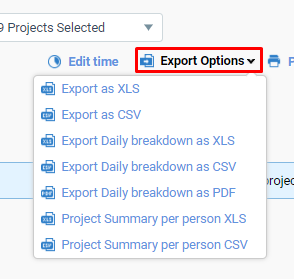
Încheierea
Gestionarea angajaților și asigurarea productivității la locul de muncă este mult mai ușoară cu Time Doctor. De asemenea, puteți integra Time Doctor cu alte instrumente de management de proiect, cum ar fi ClickUp.
La webdew, productivitatea angajaților este asigurată prin utilizarea Time Doctor și Clickup. De asemenea, integrăm Slack în scopuri de comunicare cu ClickUp. Acest lucru a ajutat webdew să crească eficiența muncii și să îmbunătățească productivitatea angajaților.
Pentru a afla mai multe despre webdew, vizitați-ne la www.webdew.com. Aveți întrebări legate de serviciile noastre? Simte-te liber să ne contactezi!
Editor: Amrutha
